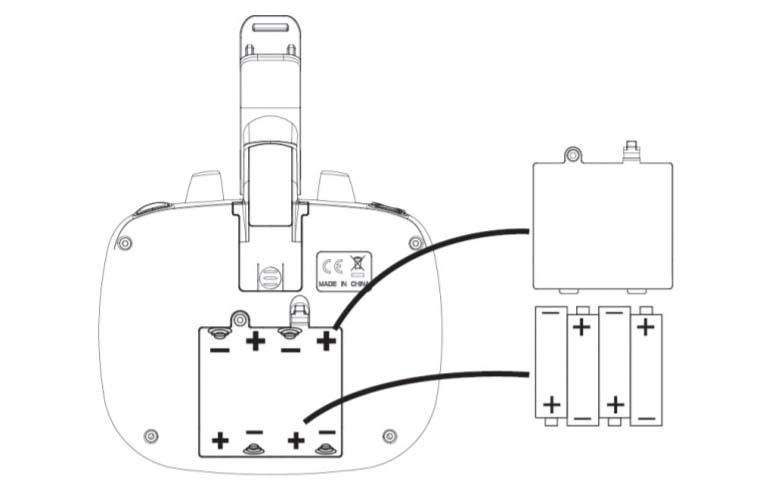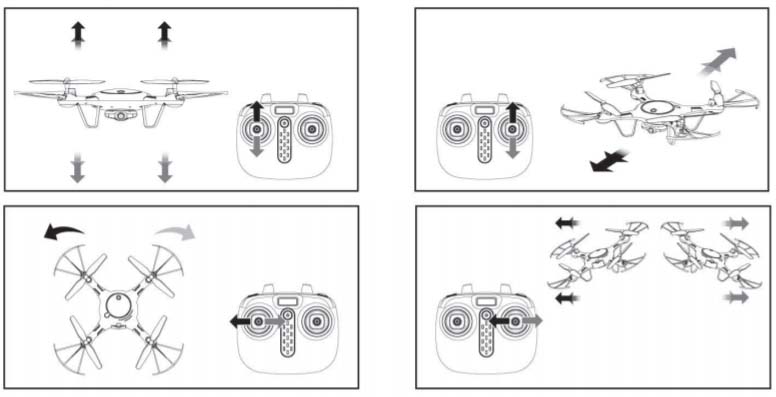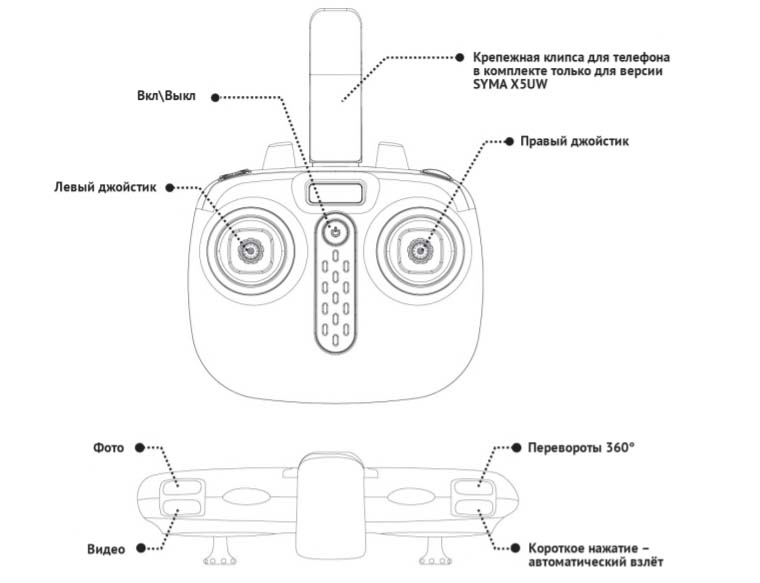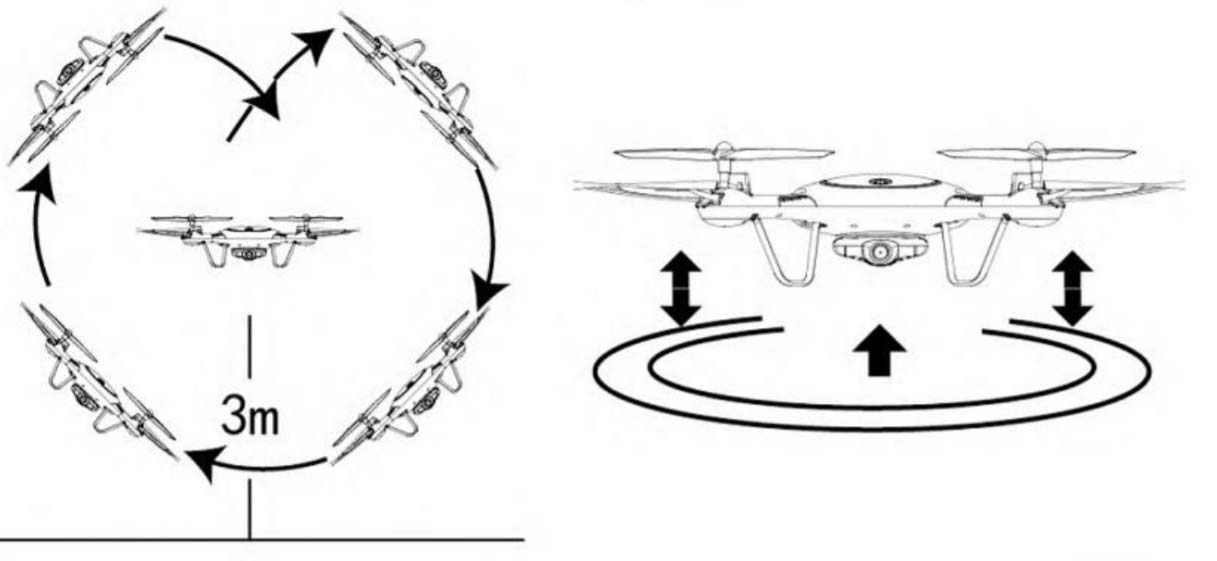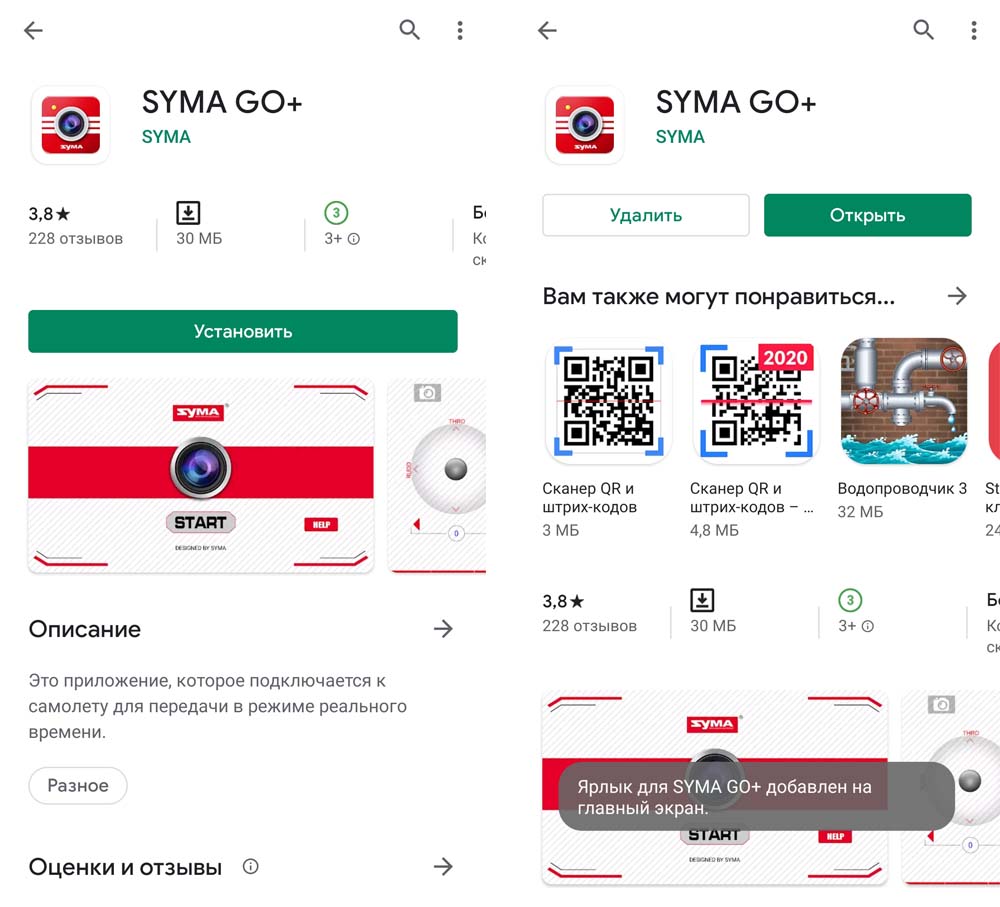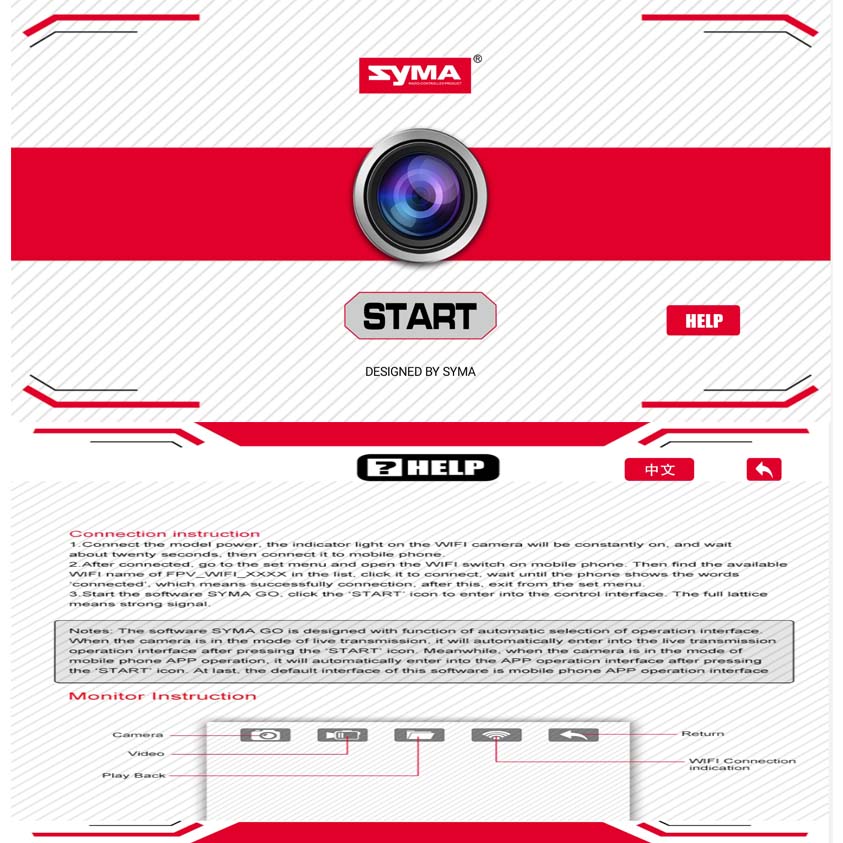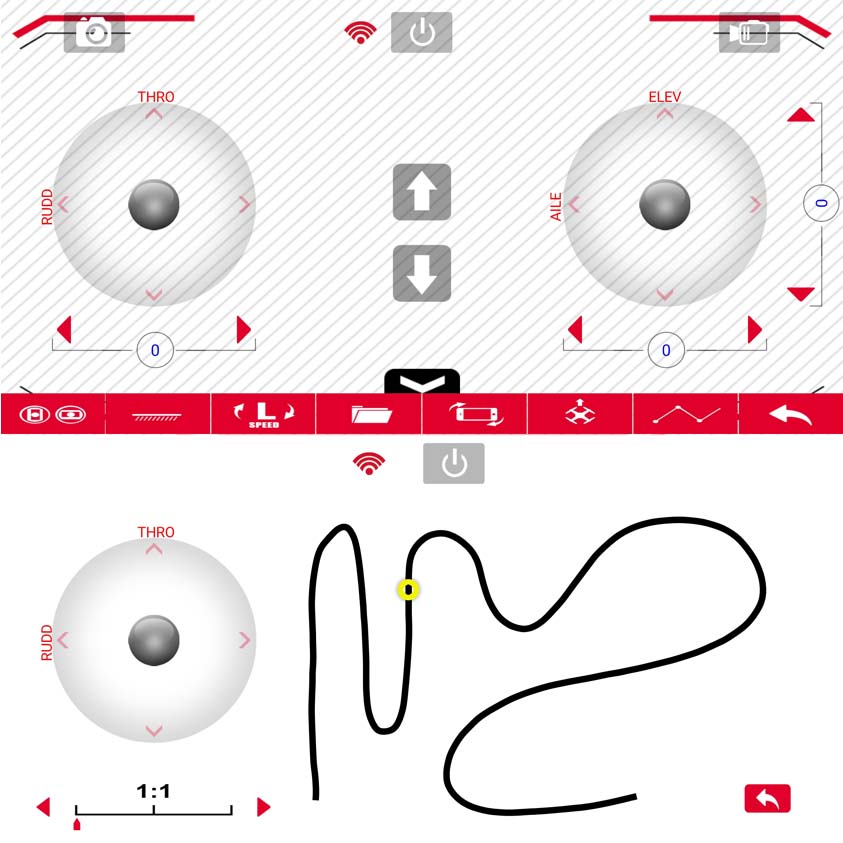В этой статье мы рассмотрим недорогой квадрокоптер Syma X5UW, который имеет простое устройство и функционал и хорошо подойдет новичкам для первого знакомства с дронами. Инструкция научит вас собрать, зарядить и запустить дрон, управлять им во время полета в разных режимах, выполнять калибровку, а также взаимодействовать с дроном через мобильное приложение.
Комплектация и сборка квадрокоптера
Перед первым полетом вам нужно разобраться с комплектующими дрона и собрать его. В коробке кроме него самого вы найдете аккумулятор и зарядное устройство для него. Как ими пользоваться, мы разберем ниже. Следующий элемент — это комплект основных и запасных пропеллеров, а также защита для винтов. С защитой дрон летает хуже, но она убережет его от поломки винтов в то время, как вы будете осваивать непростое дело управления коптером. Поэтому рекомендуем при первых полетах всегда устанавливать эту защиту.
Помимо этого в базовую комплектацию входят пульт управления, крепление для телефона, видеокамера и карта памяти для записи отснятых материалов. Для крепления в дроне камеры подключите ее соединительный кабель к порту в центре квадрокоптера, вставьте камеру в отверстие для нее, надавив вниз, и поверните против часовой стрелки. Для снятия камеры поворачивайте ее по часовой стрелке.
Чтобы подготовить пульт, снимите с его задней стороны крышку и вставьте в открывшееся отверстие крепление для телефона (если в ваш комплект не входит, можете приобрести его отдельно).
Syma X5UW получает энергию от съемного аккумулятора, а пульт работает от батареек. Перед первым полетом обязательно полностью зарядите батарею дрона. Для этого вытащите ее из квадрокоптера и подсоедините при помощи идущего в комплекте кабеля к источнику питания. Вы можете заряжать его через USB-порт ноутбука, с помощью внешнего аккумулятора или воспользоваться типовым USB-адаптером от смартфона. Когда аккумулятор зарядится, сразу же отсоедините его от источника питания во избежание перегрева и возгорания. По этой же причине не заряжайте батарею сразу, если она сильно нагрелась во время полета, не роняйте ее и не ударяйте по ней во время зарядки.
Так как с одной зарядки квадрокоптер может пролететь только 5-7 минут, советуем для более длительных полетов приобрести запасные аккумуляторы и, например, док-станцию для них этого же производителя с возможностью зарядки сразу нескольких батарей.
Перед полетом подготовьте четыре батарейки типа АА (обычно в комплект не входят), снимите с пульта крышку и установите батарейки, соблюдая полярность. Рекомендуем использовать вместе только батарейки одного производителя и с примерно одинаковым уровнем заряда, то есть не смешивать старые с новыми.
Обратите внимание, что при низком уровне заряда дрона индикаторы на нем начнут мигать. Хотя эта модель неплохо переносит падения, лучше не допускать момента, когда аккумулятор полностью разрядится, а посадить квадрокоптер заранее и поставить на зарядку. Если вы не заметили мигания индикаторов, об исчерпании заряда вам подскажет замедление и снижение высоты квадрокоптера, происходящее из-за срабатывания защитной функции. Она же отключит двигатели при падении или застревании коптера, чтобы винты получили наименьшее повреждение.
Управление квадрокоптером Syma X5UW
Хотя в модели Syma X5UW управление простое, вам лучше изучить все кнопки еще до первого старта, чтобы дрон не получил повреждения или не запутался в ветвях деревьев. Джойстики пульта управления (стики) отвечают за движение дрона в разных плоскостях, повороты, взлет и посадку. Передвижение левого джойстика вперед или назад поможет вам переместить дрон вверх или вниз, вправо или влево — заставит его поворачиваться в советующую сторону. Правый джойстик поможет переместить коптер вперед, назад, вправо или влево. При нажатии на сами стики можно выполнять настройку дрона и включать разные режимы полета (об этом ниже).
Кроме джойстиков на корпусе пульта есть несколько кнопок. Верхняя кнопка отвечает за включение пульта. На торце корпуса расположились еще четыре кнопки. Первая пара отвечает за автоматический взлет (короткое нажатие) или автопосадку и переворот дрона на 360 градусов. Вторая пара поможет запустить съемку фото или видео. Когда вы будете делать снимок, индикаторы снизу дрона моргнут один раз, извещая вас о том, что снимок сделан. Во время записи видео они будут постоянно мигать.
Для запуска дрона вначале включите кнопку питания на нем и на пульте управления. При этом на квадрокоптере замигают индикаторы, извещая о том, что синхронизация не выполнена. Нажмите левый стик квадрокоптера вверх и затем вниз — мигание индикаторов дрона сменится на постоянное горение, что говорит об успешной синхронизации пульта и дрона.
Для запуска двигателей и движения коптера вверх потяните левый рычаг вверх, для остановки — вниз с удержанием или нажмите на торце пульта кнопку автовзлета / автопосадки. Другой вариант запуска и остановки двигателей — потянуть стики на себя по диагонали (левый стик будет смотреть в правый нижний угол, правый — в левый нижний угол). Имейте в виду, что чем сильнее вы будете отклонять стики от их центрального положения, тем быстрее дрон будет набирать высоту, снижаться или выполнять иное действие. По этой причине при первых полетах рекомендуется совершать очень плавные движения на большом открытом пространстве (без деревьев, проводов, людей, животных) в безветренную погоду. Попробуйте совершить первый полет при помощи кнопок автовзлета и автопосадки и при помощи стиков.
Калибровка квадрокоптера Syma
При некоторых полетах вы можете обнаружить странную вещь: вы дали коптеру команду лететь вверх, а его понесло куда-то вбок. Это явление подсказывает вам, что нужно выполнить настройку дрона. В этом вам помогут все те же стики, но теперь один из них придется зажимать вниз (поставьте палец на рычажок и надавите вниз по направлению к корпусу пульта). Если вы увидели, что дрон при подъеме кренится вправо, зажмите левый стик, а правый потяните влево и отпустите. Вы услышите короткий звуковой сигнал. Такими одиночными нажатиями двигайте стик влево, пока не услышите длинный звуковой сигнал, свидетельствующий о выводе крена на ноль.
Проделайте те же действия и при крене в другие стороны, то есть вам нужно всегда зажимать левый стик и передвигать правый стик в сторону, противоположную крену. Если квадрокоптер при подъеме самопроизвольно вращается, зажмите левый стик и его же двигайте до долгого звукового сигнала в сторону, противоположную вращению дрона. Выполняйте описанную настройку только при заряженном аккумуляторе. Если батарея дрона села, то крен может указывать на необходимость зарядки батареи.
Если квадрокоптер упал или столкнулся с каким-то препятствием, ему может потребоваться калибровка датчиков. Для ее выполнения одновременно переведите оба стика пульта в правый нижний угол. При этом датчики на квадрокоптере с мигания перейдут на ровное свечение.
Режимы полета
Квадрокоптер Syma X5UW может не только лететь, повинуясь движениям пилота, но и переключаться в разные режимы. Советуем переходить на них только тогда, когда у вас будут получаться базовые маневры по взлету, движению и посадке дрона. Начнем с так называемых медленного и быстрого режимов (их еще называют первыми и вторыми расходниками из-за расходования разного количества энергии). Медленный режим используется по умолчанию и подходит как для новичков, так и для набора высоты, полета в помещении или низко над землей. Но при желании можно перейти в быстрый режим, для чего нужно зажать правый стик до двойного звукового сигнала. При этом дрон будет двигаться более быстро и резко. Повторным зажатием правого стика вы выйдите из этого режима.
Следующий режим — переворот на 360 градусов. Чтобы выполнить эффектный трюк, поднимите дрон на высоту более трех метров, нажмите на соответствующую кнопку на торце пульта управления и потяните в любую сторону правый стик. При правильных действиях дрон быстро перевернется в воздухе и займет прежнее положение.
Еще один режим — Headless (дословно означает «безголовый»). Его необходимость связана вот с чем. Когда вы нажимаете стик вправо и дрон летит вправо, все в порядке. Но стоит дрону развернуться к вам на 180 градусов, как нажатие правого стика уже вызовет полет влево. Это сильно сбивает новичков, поэтому и была придумана функция Headless. При ее включении можно управлять дроном, как обычно, даже если вы отвернулись от него или он развернулся по отношению к вам. Но в профессиональных полетах такую функцию не используют. Для ее активации зажмите правый стик на несколько секунд до появления звукового сигнала.
Как подключить квадрокоптер Syma к телефону
Установка приложения для квадрокоптера Syma
Квадрокоптером Syma X5UW можно управлять не только с пульта, но и с мобильного телефона. Для этого установите на телефон приложение Syma GO, найдя его в вашем магазине приложений или отсканировав QR-код с коробки или руководства дрона. После установки приложения зайдите на телефоне в ваши сети Wi-Fi, найдите там новую сеть квадрокоптера и подключитесь к ней (не забудьте перед этим включить дрон).
Зайдите в само приложение и на стартовом экране увидите две доступных кнопки: Start и Help. При желании можете нажать кнопку Help и почитать описание кнопок на китайском или английском языках (язык переключается вверху). Для связи с дроном нажмите кнопку Start и можете приступать к полетам и просмотру того, что снимает видеокамера.
Работа в приложении Syma GO
Рассмотрим основной экран приложения. Вверху есть четыре значка: значок фотоаппарата для создания снимков, значок уровня сигнала Wi-Fi, кнопка включения дрона и кнопка записи видео. Слева и справа расположены круги, имитирующие движение стиков. С их помощью можно точно так же управлять полетом, как и стиками, а при помощи красных стрелок выполнять калибровку дрона. При этом в центре расположены две стрелки, отвечающие за автовзлет и автопосадку дрона. Под черной кнопкой со стрелкой скрывается панель настроек. В ней отметим такие интересные настройки, как управление дроном с помощью смартфона (при наклоне смартфона аналогично наклоняется и дрон), и движение по точкам (рисуйте на экране в одну линию траекторию и дрон повторит ее).
После изучения всех кнопок и режимов остается только освоить их на практике и получить первый опыт управления квадрокоптерами.
fg
1. Откройте 2. Нажмите 3. Интерфейс 4. Интерфейс
приложение START, чтобы когда вы когда вы
SYMA GO начать управляете управляете
получать квадрокоптером квадрокоптером
изображение. с пульта с мобильного
управления телефона.
3. Интерфейсы приложения:
Интерфейс монитора:
п н я □ п □ 1. Назад в меню приложения
5 4 3 2 1 2. Wi-Fi сигнал
3. Меню отснятых фото/видео
4. ВКЛ./ВЫКЛ, запись видео
5. Снять фотографию
6 6. Продолжительность видеосъемки
Инструкция к управлению
с мобильного устройства
Wi-Fi Кнопка
СТАРТ/ Видеосъемка
Время _
Правый джойстик
Триммер впред/
назад
Триммер вправо/
Гриммер - Скрыть вле*
Возврат
План полета
горизонтали
Headless Увеличение/ Headless mode
mode У ^ ь ш е н и е Управление акселерометром
скорости Выбрать местом хранения флешку
Выбрать местом хранения телефон
-12-
-
Contents
-
Table of Contents
-
Bookmarks
Quick Links
X
4-CHANNEL PRESSURE FIXED POSITION HOVERING
USER MANUAL
1
MAIN FEATURES
● Utilizes the 4-axis structure, enabling the drone to be even
more flexible, speedy.It can fly indoor .
● Built-in 6-axis gyro stabilizer to ensure accurate positioning
in-flight.
● The structure uses a modular design which makes it easy to
install and repair.
● Headless function making it easy for directional control.
● Pressure-fixed-position hovering function for Auto Hover Mode.
● 360° stunt flip.
● Auto take-off and landing.
● HD wireless real-time transmission aerial for getting the fun of
different photography.
GYRO REMOTE CONTROL SERIES
20W
REMOTE CONTROL DRONE
8+
Summary of Contents for SYMA X20W
SYMA GO — это мобильный софт для гаджетов Андроид, который предоставляет возможность связываться почти с любым дроном от создателя Сима. Для полноценного функционирования нужно осуществить верное сопряжение телефона и устройства через одну сеть ВайФай.
Возможности
Основным отличием плагина SYMA GO для Android является способность контроля над дроном с телефона. Он происходит при помощи двух сенсорных стиков на дисплее телефона. Один из них отвечает за силу и сторону набора высоты или уменьшения, а второй — за наклон дрона относительно горизонта и передвижение, соответствует актуальном направлению стика. Нужно сказать, что имеется уникальный другой метод передвижения коптера — вы можете запустить специальную вкладку, нарисовать непрямую линию на дисплее смартфона и дрон будет двигаться по этой линии в полете, передвигаясь над вами.
Кроме контроля в пространстве при помощи софта СИМА ГО имеется корректировка огромного числа настроек — смена форматов полёта, запуск формата ФоллоуМи, изменение контроля по каждой оси, захват картинки с камеры коптера и формат ФПВ.
Особенности
- Данный плагин можно загрузить совсем не за деньги;
- Представляет из себя официальную программу от организации SYMA;
- Существует связь почти с каждым дроном от данной компании;
- Даёт способность контролировать дрон в полете и менять его параметры;
- В плагине создан несложный и комфортный интерфейс;
- Имеется изменение контроля в некотором количестве осей;
- Есть возможность нарисовать линию для передвижения коптера в пространстве;
- Плагин может работать на всех телефонах с программным обеспечением от Андроид.